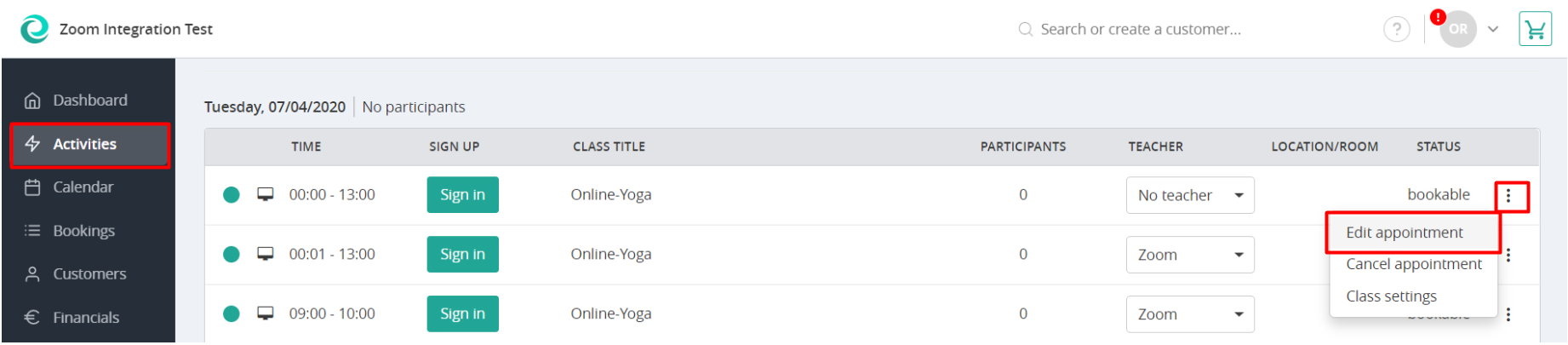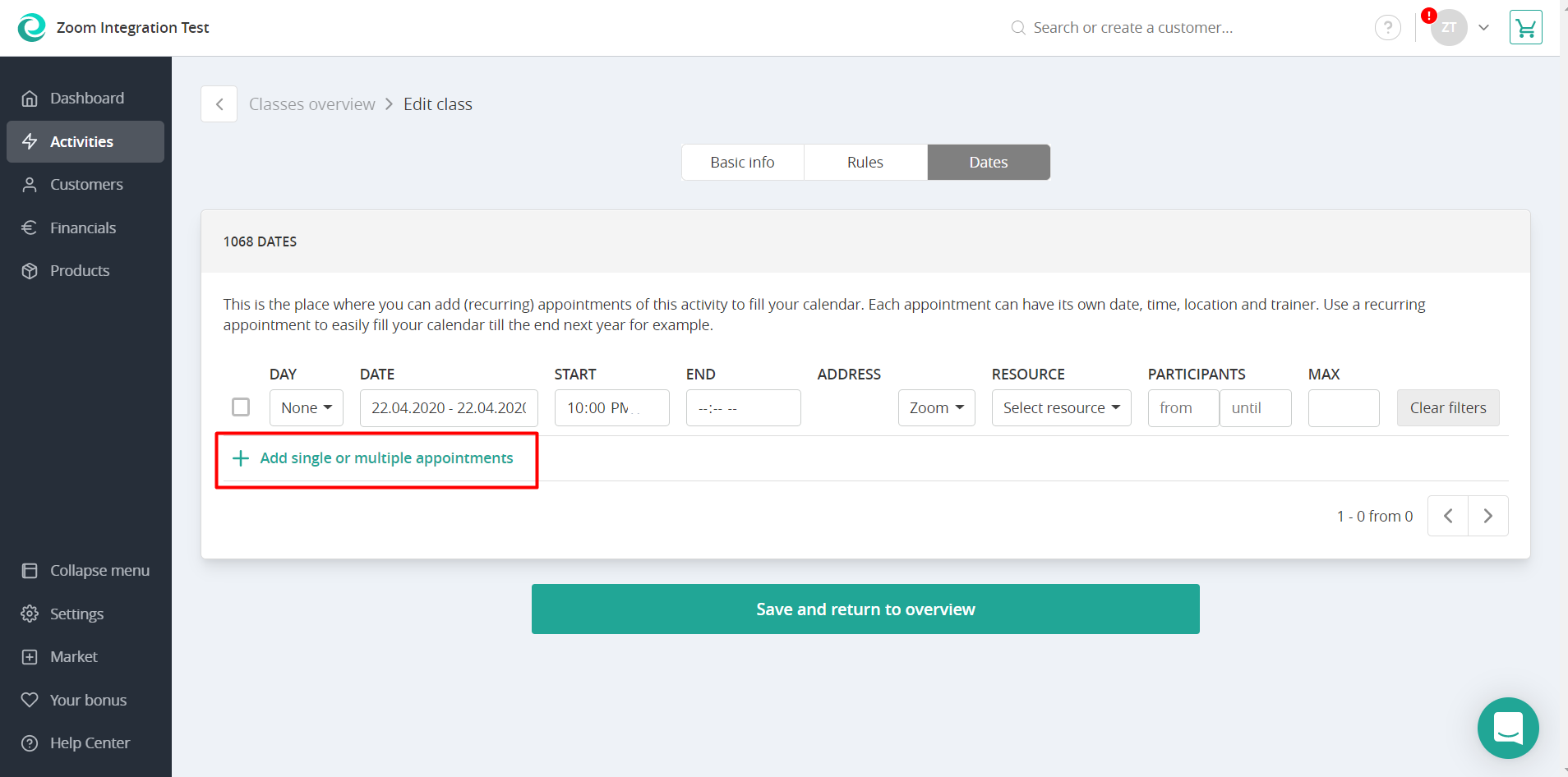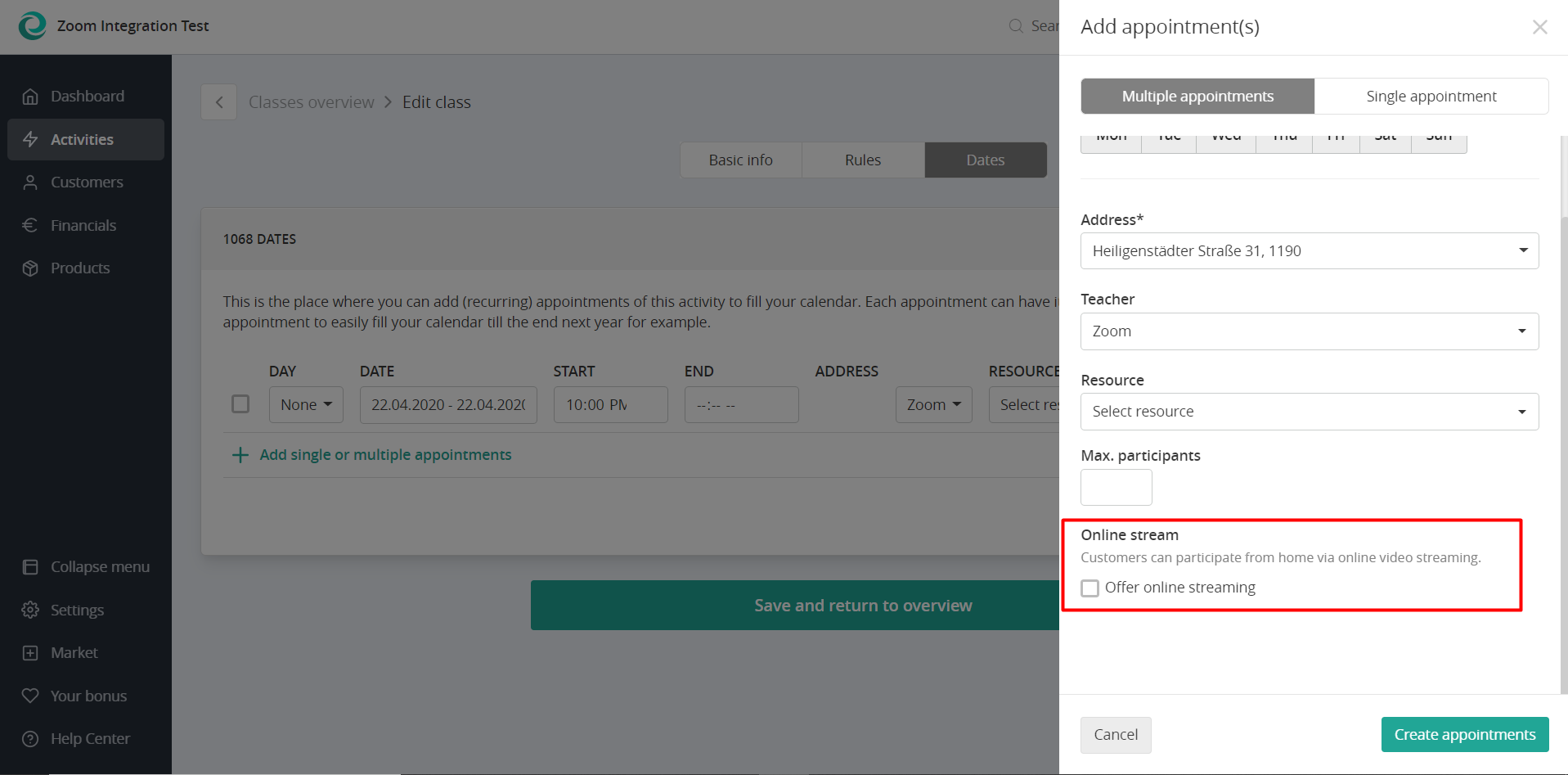Koppel je Zoom account met je Eversports Manager
Automatiseer het aanmaken van de online stream link met de Zoom API extensie
Als je al gebruik maakt van Zoom om je activiteiten online te streamen, bieden we nu de extensie aan met Zoom die het mogelijk maakt om de stream link automatisch te genereren zodat je minder hoeft te doen.
1. Activeer de Zoom extensie
Om Zoom te koppelen aan je Eversports Manager, ga je eerst naar de Markt om de 'Online activiteiten streamen via Zoom' extensie aan te zetten. In de Markt kies je de juiste extensie en selecteer je deze.
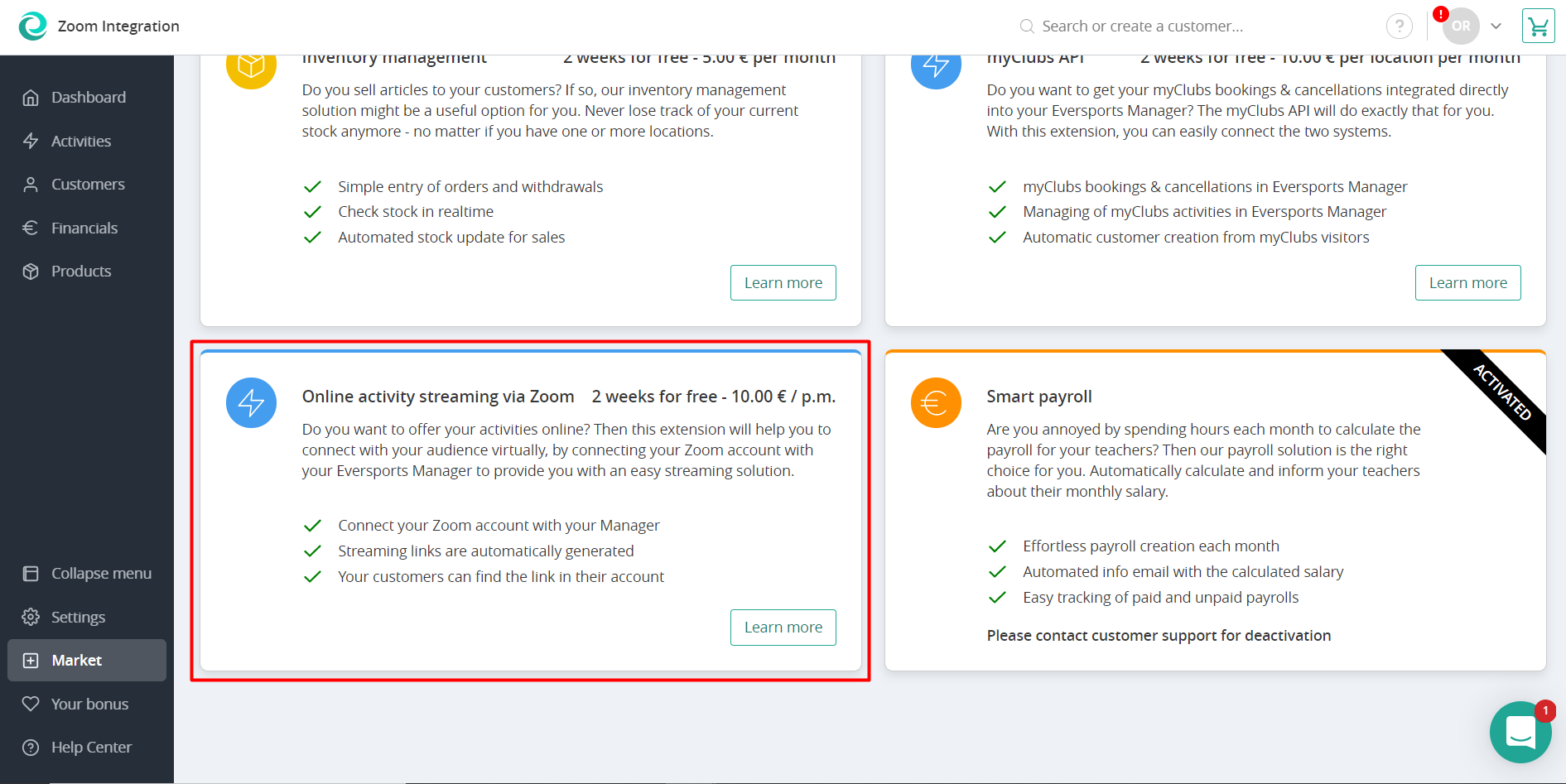
2. Koppel je Zoom account
Zodra de extensie is geactiveerd:
-
Ga in je Eversports Manager naar Instellingen > Online stream.
-
Klik op de knop die je doorstuurt naar je Zoom-login.
-
Volg de stappen totdat je weer terugkomt in je Manager.
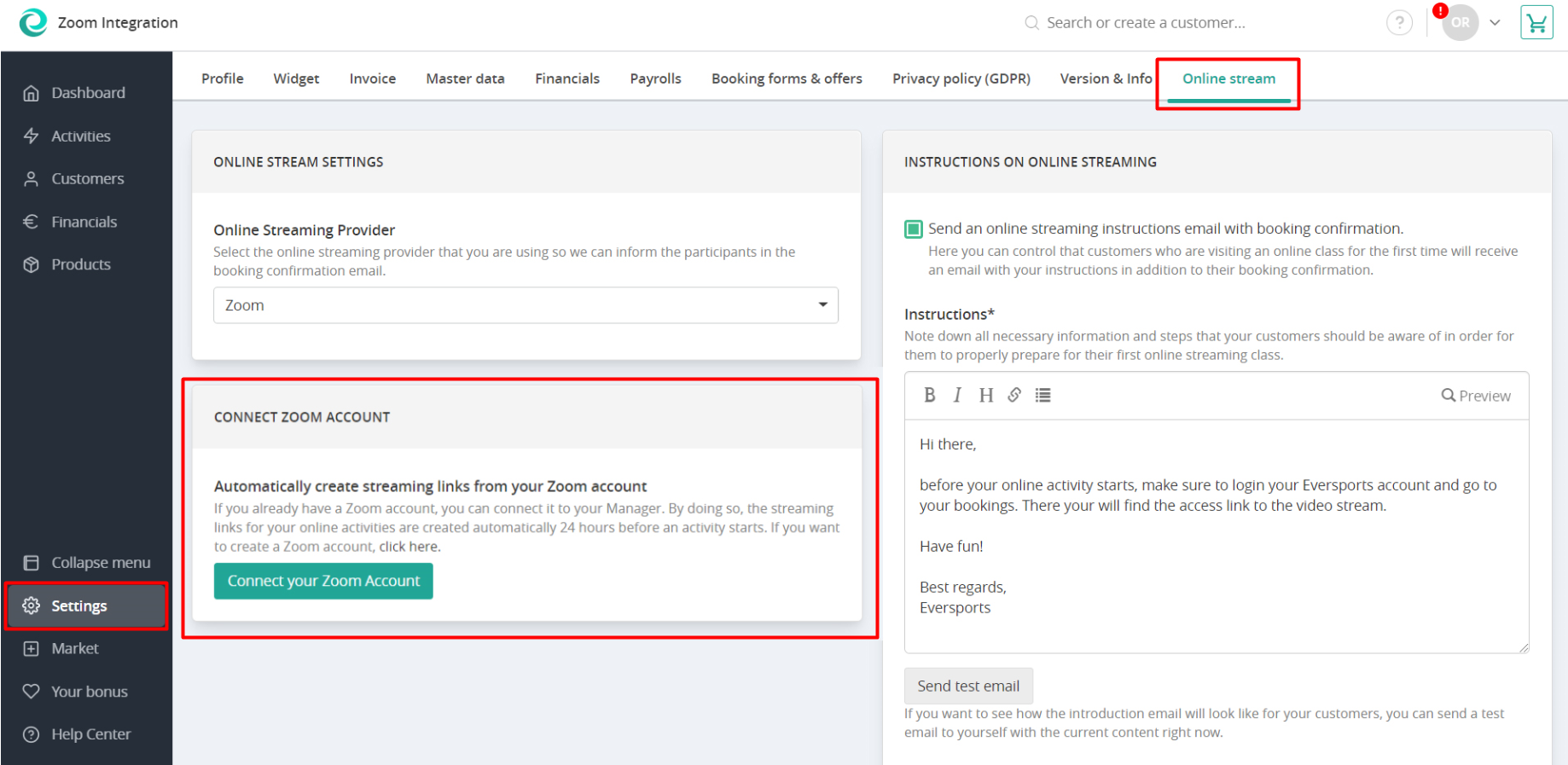
Als de verbinding correct tot stand is gebracht, zie je een bevestigingsbericht in hetzelfde paneel waar je de koppeling bent gestart.

3. Online streaming inschakelen voor sessies
3.1. Inschakelen voor één sessie
Om een activiteit online te streamen:
-
Navigeer naar Activiteiten > Groepslessen en selecteer de gewenste activiteit.
-
Klik op de drie puntjes naast de sessie en kies Sessie bewerken.
-
Schakel onderaan de sessie-instellingen de optie Online streaming aanbieden in.

3.2. Inschakelen voor meerdere sessies
Als je een online stream wilt aanbieden voor meerdere sessies, kun je de optie voor online streaming activeren in de instellingen van een activiteit.
-
Navigeer naar Activiteiten > Beheer.
-
Klik op de drie puntjes naast de betreffende les.
-
Ga naar Sessies > Meerdere sessies toevoegen.
-
Er verschijnt een slide-in venster, waarin je de optie Online streaming aanbieden moet activeren.
Als je alle sessies al hebt aangemaakt, selecteer dan de sessies waarvoor je een online stream wilt aanbieden. Klik vervolgens bovenaan op Bewerken en schakel onder het gedeelte Online stream de optie Online stream aanbieden in.

Zodra online streaming is geactiveerd, verschijnt er automatisch een klein schermicoontje naast de betreffende les – dit geeft aan dat de les beschikbaar is als online sessie.

Nadat je online streaming voor een sessie hebt geactiveerd, wordt de meeting automatisch aangemaakt in je Zoom-account. De link wordt direct gesynchroniseerd met je Eversports Manager.
4. De automatisch aangemaakte Zoom-link handmatig wijzigen
Hoe kan je handmatig een Zoom-link bewerken in de Eversports Manager:
-
Maak je meeting aan in je Zoom-account en kopieer de Zoom link
-
Pas de link manueel aan in de Eversports Manager.
Ga hiervoor naar het menu Activiteiten en klik op 'Sessie bewerken' voor de betreffende activiteit:
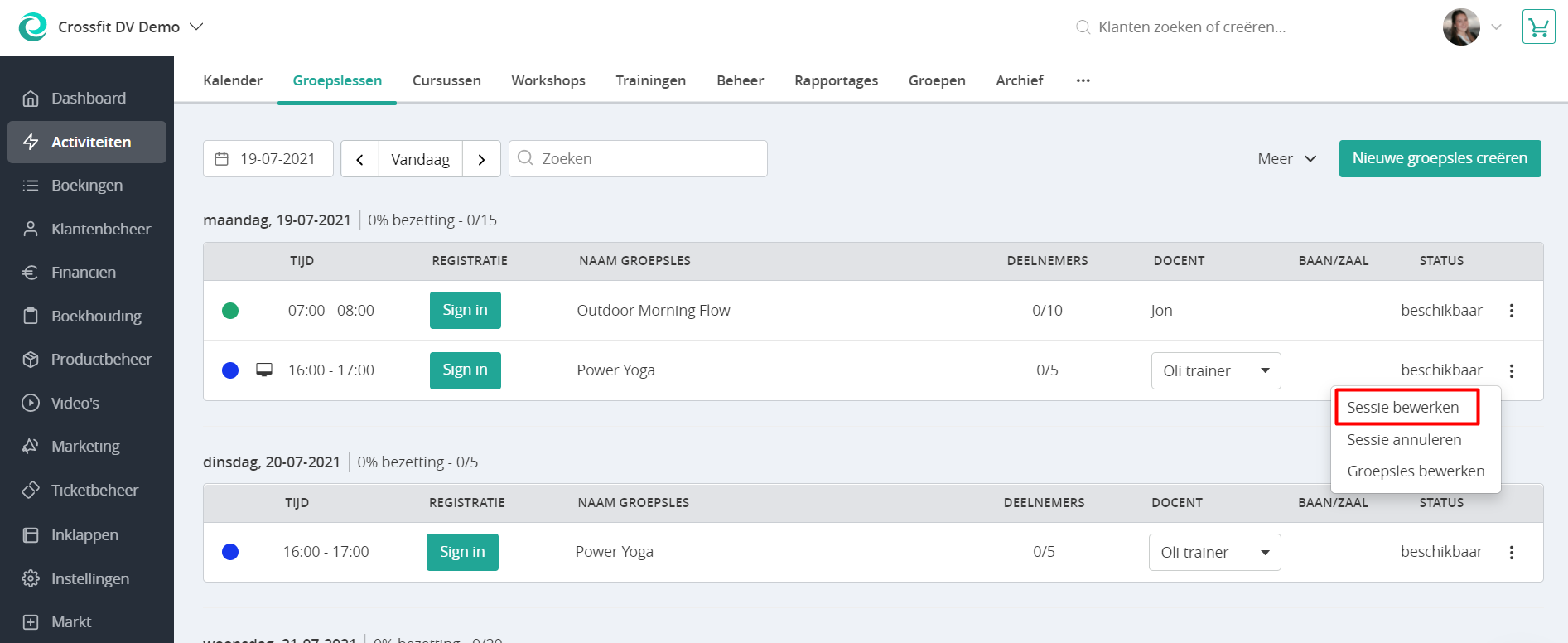
-
Je kunt de Zoom link die eerder automatisch werd aangemaakt, bewerken door op het "potloodje" te klikken.
-
Na het invoegen van de nieuwe link, klik je op het groene vinkje om de link op te slaan. Op die manier wordt de link niet langer automatisch gegenereerd door de Zoom-integratie.
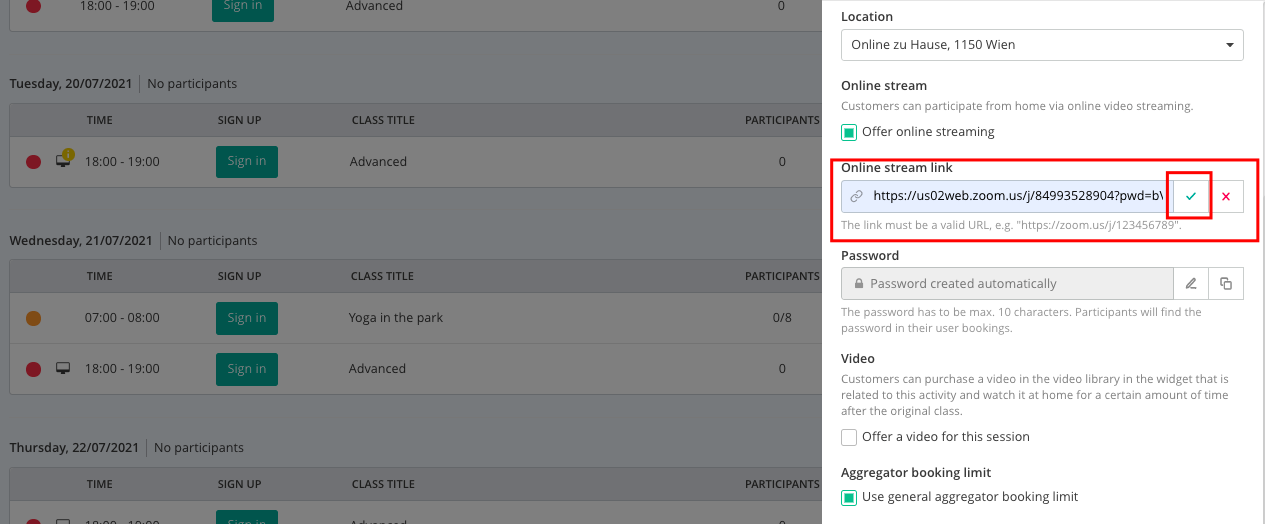
5. Ga naar de online stream
Om deel te nemen aan de online les:
-
Ga naar het tabblad Sign-in van de activiteit.
-
De streamlink verschijnt onder de naam van de activiteit of – afhankelijk van de instellingen – naast de sessie.
Opmerking: Streaminglinks worden automatisch aangemaakt 48 uur voordat de activiteit begint. Zie je de link niet direct? Geen zorgen – hij verschijnt op tijd.

6. De Zoom extensie deactiveren
Als je de Zoom extensie uiteindelijk wil deactiveren:
- je kunt een bericht sturen naar Eversports via support@eversports.com Wij deactiveren dan de extensie in jouw account.
- Let er wel op dat je ook in Zoom de koppeling nog ongedaan moet maken. Volg daarvoor deze stappen:
-
log in op je Zoom account en ga naar de Zoom App Marketplace
-
Klik op Manager > Geïnstalleerde apps, of zoek op Eversports app
-
Selecteer de Eversports app en klik op Deïnstalleren.
-
Als je de Zoom extensie deactiveert worden alle stream links van toekomstige activiteiten verwijderd, deze zul je dus moeten vervangen.
Let op: deactiveer de Zoom koppeling NIET bij Zoom zonder eerst de support van Eversports op de hoogte te stellen.
Mocht je nog vragen hebben, laat het ons dan even weten.